
2025-06-16 10:05:04来源:isapphub 编辑:佚名
在使用mindmapper绘制思维导图的过程中,我们常常会遇到一个令人头疼的问题:当需要将导图打印出来时,却发现导图太大,超出了纸张的范围,导致无法完整呈现。别担心,今天就来为你支几招,轻松解决这个困扰。
缩小导图比例
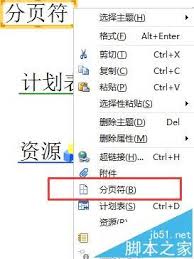
这是最直接也是最常用的方法。在mindmapper软件中,找到视图菜单,里面有调整缩放比例的选项。通过适当降低比例,比如从100%调整到80%、60%等,直到导图大小能够适配打印纸张。你可以边调整边观察导图在页面中的显示效果,找到一个最合适的比例。
调整页面设置
进入打印设置页面,仔细检查纸张大小和方向。根据导图的内容和布局,选择合适的纸张尺寸,如a4、a3等。如果导图比较宽,横向打印可能更合适;若导图较高,则纵向打印或许能更好地展示。同时,还可以调整页边距,适当缩小上下左右的空白区域,为导图腾出更多空间。
拆分导图
如果导图内容实在太多,一张纸无法容纳,可以考虑将其拆分成多个部分。根据导图的逻辑结构,把相关联的主题划分到不同的页面。这样既能保证每个部分都能清晰呈现,又方便打印和查看。拆分后的导图在内容连贯性上依然很强,你可以通过在每张纸上标注页码等方式,让阅读更加顺畅。
优化导图布局
重新审视导图的布局,看看是否有可以精简或合并的地方。去除不必要的分支和细节,使导图更加简洁明了。有时候,一些过于繁杂的内容会占据过多空间,精简后不仅能让导图在打印时更易排版,还能提升其可读性。
选择合适的打印格式
在打印之前,尝试不同的打印格式,如pdf、图片格式等。有些格式在打印时可能会对导图的大小和排版进行更好的优化。比如,将导图导出为pdf格式后再进行打印,可能会避免一些在直接打印mindmapper文件时出现的问题,确保导图能够完整、清晰地呈现在纸张上。
通过以上这些方法,相信你在面对mindmapper打印时导图太大的问题时,能够轻松应对,顺利得到满意的打印效果,让你的思维导图以最佳状态展示出来。